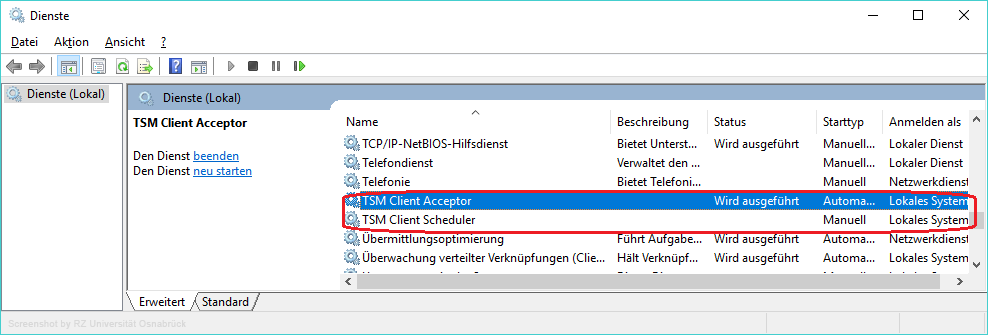Hauptinhalt
Topinformationen
Zeitgesteuerte Sicherung (Scheduled Backup) unter Windows vom ISP (IBM Spectrum Protect)-Server (ehemals TSM) initiiert
Damit der ISP-Server eine Sicherung initiieren kann, muss auf dem Client-Rechner der Scheduler-Dienst installiert und konfiguriert werden.
- Installation des Client-Schedulers
- Konfiguration des Client-Schedulers
- Problem - Der Scheduler-Dienst setzt allokierten Hauptspeicher nicht frei
Installation des Client-Schedulers
Hinweis: Voraussetzung für die Nutzung einer zeitgesteuerten Sicherung ist, dass auf dem ISP-Anmeldeformular der Punkt "Scheduled Backup" angegeben wurde!
Der Client-Scheduler, der für die zeitgesteuerte Sicherung benötigt wird, wird über das Setup-Menü der ISP-Client-Software nachinstalliert. Zu diesem Zweck wird aus dem Menüpunkt Dienstprogramme der Untermenüpunkt Setup-Assistent ausgewählt.
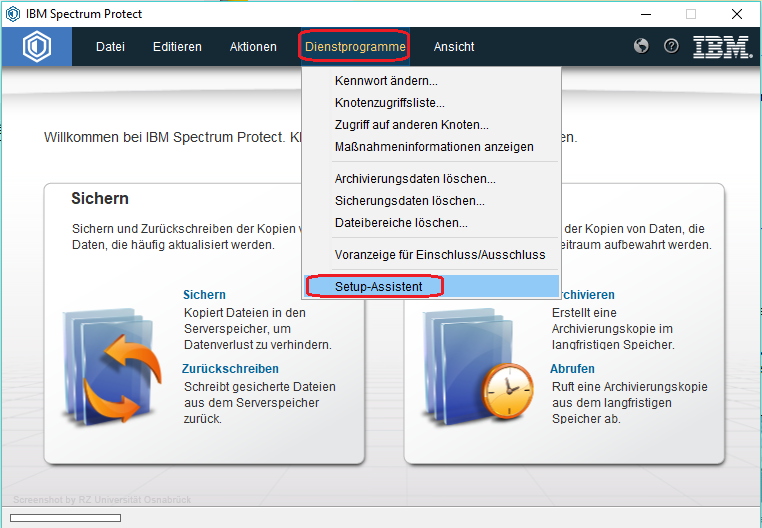
Als zu konfigurierende Komponente ist die Option "Hilfe zum Konfigurieren des Client-Schedulers" zu markieren und mit "Weiter >" zu bestätigen.
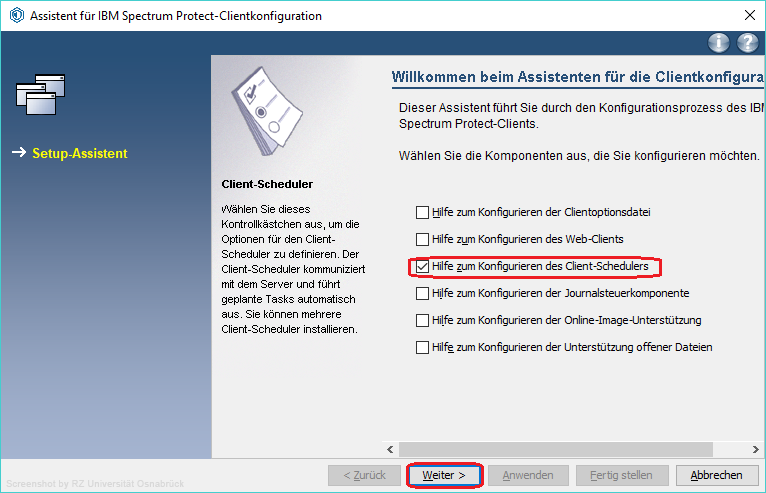
Der folgende Hinweis muss ebenfalls mit "Weiter >" bestätigt werden.
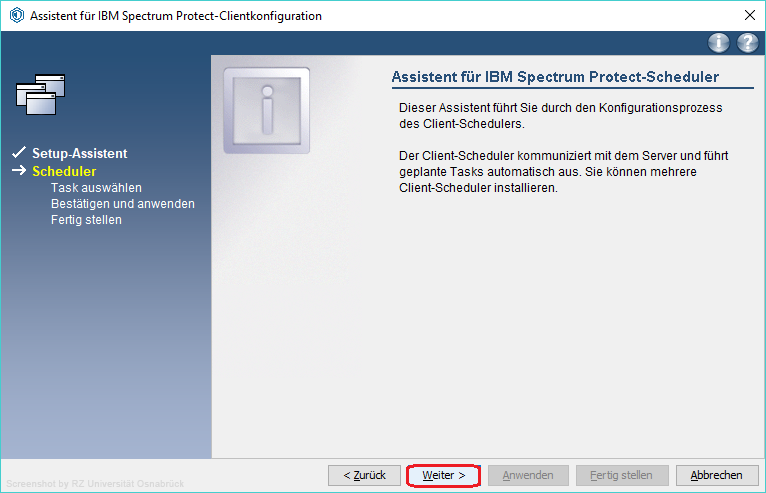
Jetzt wird die Option "Neuen oder zusätzlichen Scheduler installieren" ausgewählt und über die Schaltfläche "Weiter >" bestätigt.
Hinweis: Wurde bereits ein Scheduler installiert, ist die Option "Zuvor installierten Scheduler aktualisieren" auszuwählen.
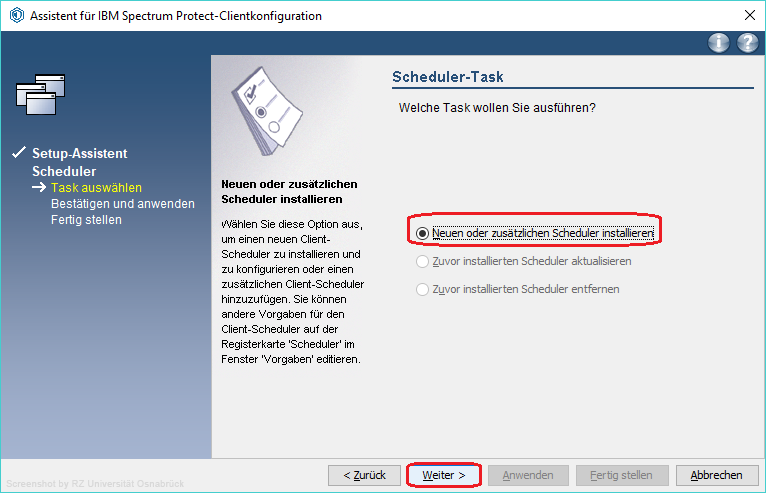
Dem Scheduler kann ein beliebiger Name gegeben werden (hier: TSM Client Scheduler), welcher später mit dem gewählten Namen in der Dienste-Liste von Windows erscheint. Über "Weiter >" wird der nächste Schritt des Assistenten aufgerufen.
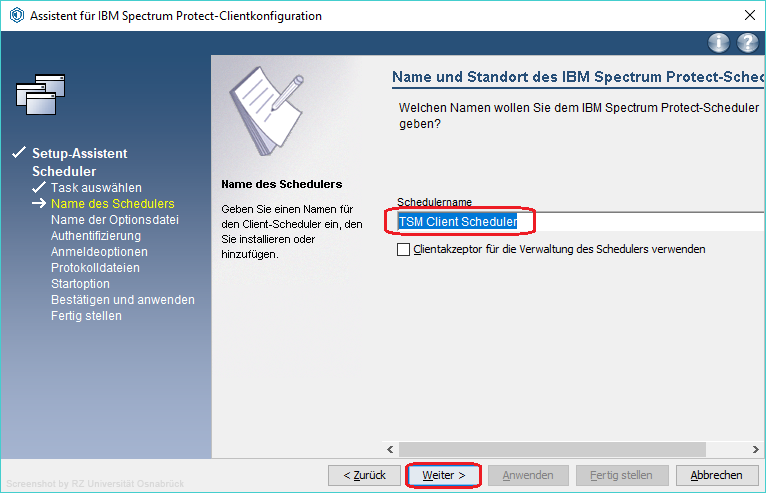
Der Pfad zur Optionsdatei dsm.opt wird eingegeben und mit "Weiter >" übernommen.
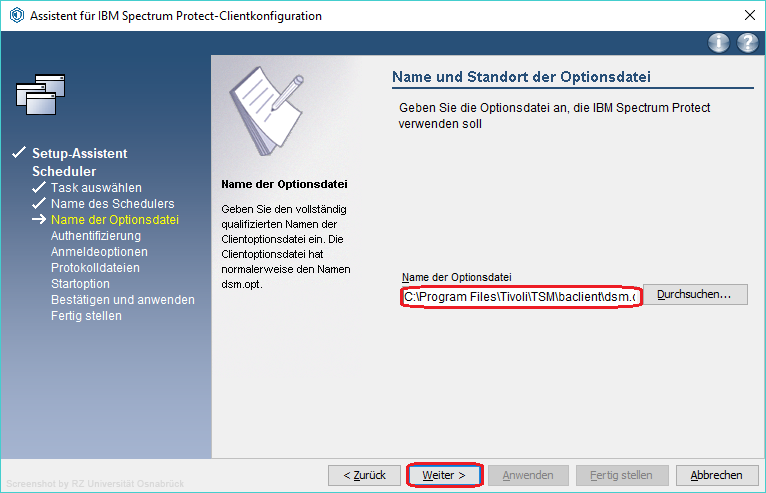
Als Knotenname ist der Name anzugeben, unter dem der ISP-Client beim ISP-Server registriert wurde (hier: MYCLIENT). Gleiches gilt für das ISP-Kennwort. Der Assistent kann das Kennwort durch eine Verbindung zum ISP-Server prüfen, wenn ein Häkchen bei der entsprechenden Option gesetzt wird.
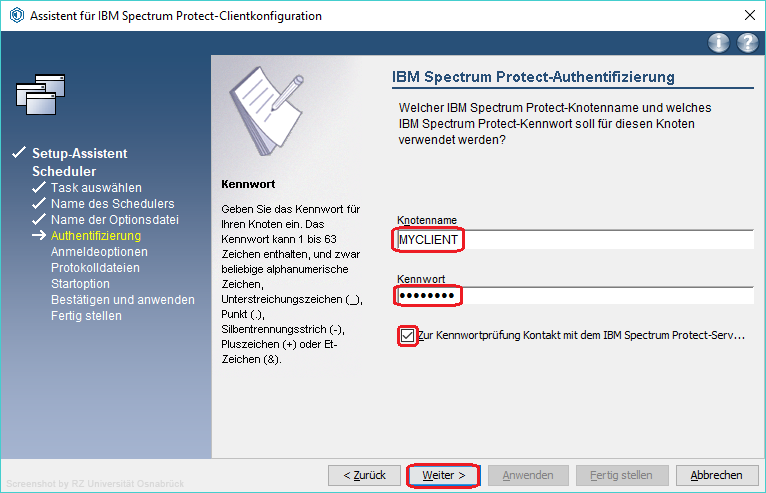
Der Scheduler sollte unter dem Systemkonto (Administrator) des Windows-Rechners laufen, damit alle Daten und die Systemobjekte gesichert werden können, auch wenn der Benutzer abgemeldet ist. Es ist sinnvoll, den Scheduler "Automatisch, beim Booten von Windows" mit zu starten. Die getroffenen Einstellungen werden über "Weiter >" bestätigt.
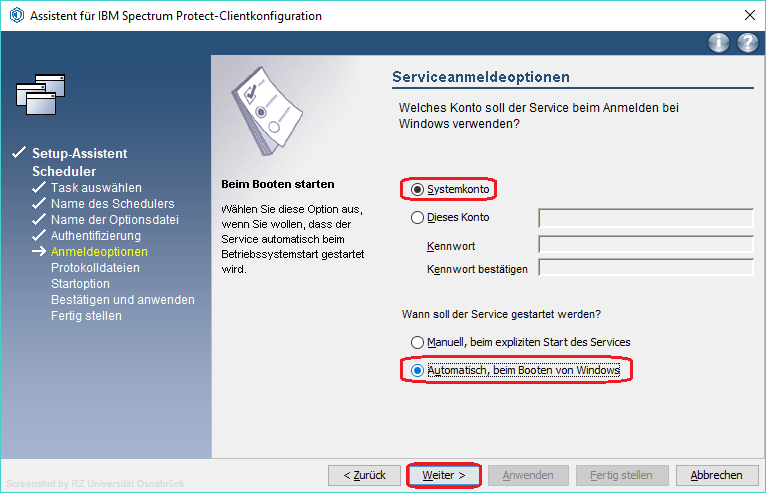
Schließlich werden die Pfade zum Planungsprotokoll (hier: C:\Program Files\Tivoli\TSM\baclient\dsmsched.log) und zum Fehlerprotokoll (hier: C:\Program Files\Tivoli\TSM\baclient\dsmerror.log) angegeben. Zusätzlich wird die Option "Ereignisprotokollierung aktivieren" ausgewählt.
Das Planungsprotokoll informiert über den Erfolg
einer zeitgesteuerten Sicherung oder Archivierung.
Hinweis: Unter Windows werden Ereignisse und Nachrichten auch
im Anwendungsprotokoll der Ereignisanzeige protokolliert unter der Quelle AdsmClientService.
Hinweis: Die Konfiguration des Planungsprotokolls wird in der Konfiguration des IBM Spectrum Protect (ISP)-Clients unter dem Punkt Planungsprotokoll beschrieben.
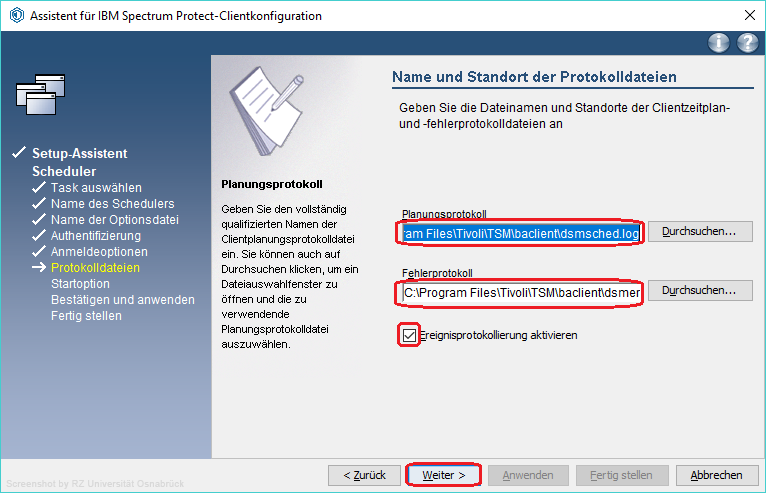
Die Option Ja startet den Scheduler, sobald der Assistent dessen Installation beendet hat. Mit "Weiter >" wird das nächste Dialogfenster des Assistenten aufgerufen.
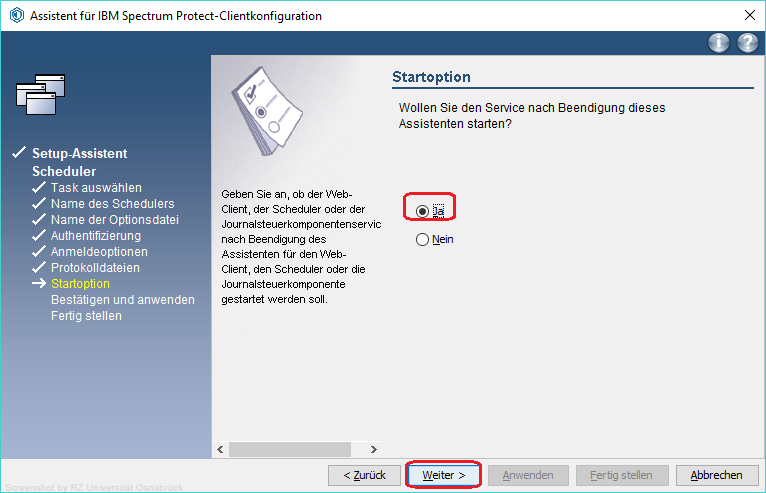
Über "Anwenden" wird die Konfiguration des Schedulers bestätigt.
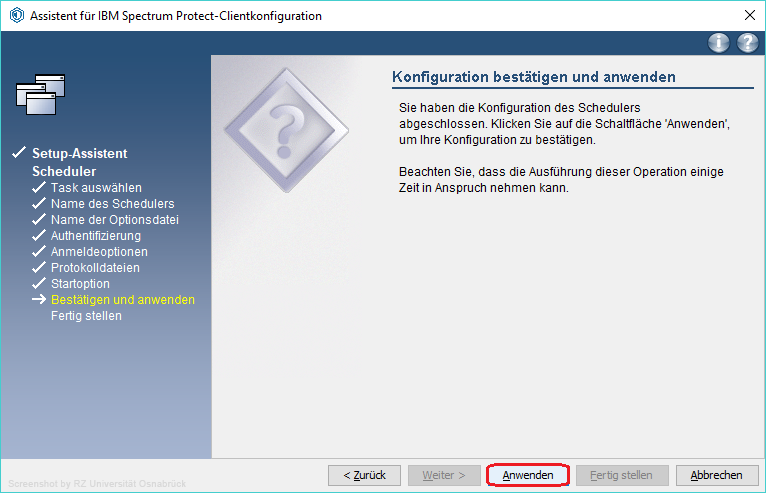
Der Assistent wird über "Fertig stellen" beendet.
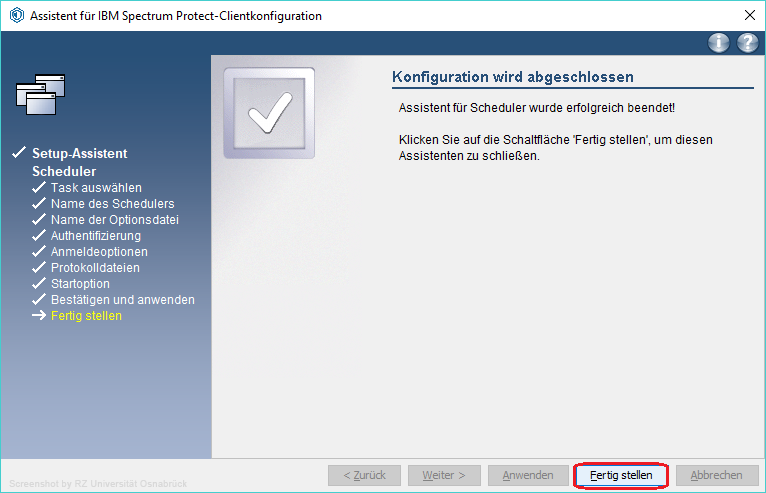
Nach erfolgter Installation erscheint der ISP-Client-Scheduler als gestarteter Dienst in der Windows Diensteliste. Die Dienstliste erreicht man unter Windows 10, indem man in das Suchfeld in der Taskleiste das Wort Dienste eingibt. Die "Dienste-App" wird angezeigt und kann dann geöffnet werden.
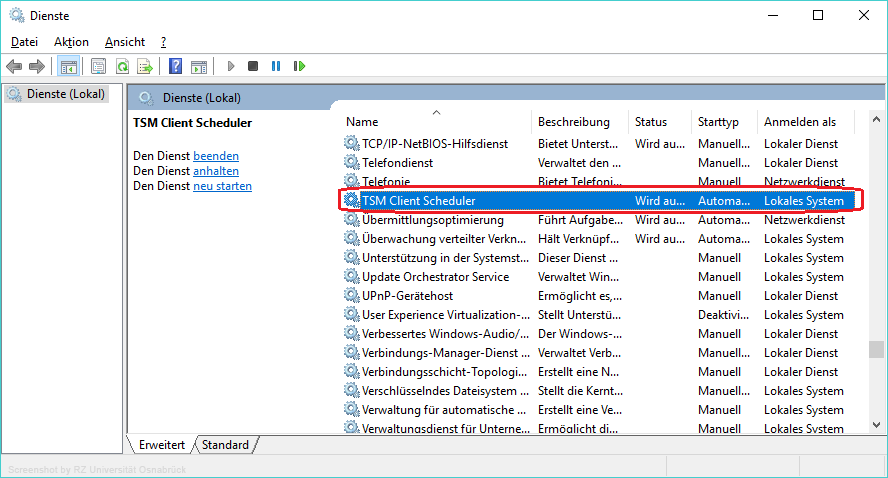
Konfiguration des Schedulers
Der Scheduler bietet verschiedene Konfigurationsmöglichkeiten, von denen der Planungsmodus und der "Befehl für Zeitplan" im Folgenden beschrieben werden.
Planungsmodus
Über den Planungsmodus wird festgelegt, ob der ISP-Client oder der ISP-Server die Aufgabe übernimmt, den Startzeitpunkt einer Sicherung an den ISP-Client zu melden. Der Startzeitpunkt einer Sicherung ist ausschließlich dem ISP-Server bekannt. Es werden die folgenden zwei Planungsmodi unterschieden:
- Der ISP-Client kann so konfiguriert werden, dass er den ISP-Server
in regelmäßigen Abständen befragt, wann er eine
Sicherung starten darf. Dieses Vorgehen wird als Sendeaufruf
bezeichnet. Zu einem vom ISP-Server vorgegebenen Zeitpunkt startet
der Client dann die Sicherung. Der Sendeaufruf ermöglicht eine Verschlüsselung der Daten bei einer
automatischen Sicherung. Da die Sicherung beim Sendeaufruf vom
ISP-Client aus initiiert wird, funktioniert dieser Modus auch
über eine Firewall, sofern dort der TCP-Port 1500 in Richtung
ISP-Server geöffnet ist.
Hinweis: Der Sendeaufruf ist die Voreinstellung im Scheduler des ISP-Clients.
- Wird im Scheduler die Systemanfrage als Planungsmodus gewählt, so bedeutet dies, dass der Server
sich zum Sicherungszeitpunkt beim Client meldet und
dort die Sicherung anstößt. Der ISP-Server kontaktiert
in diesem Fall den Client über den TCP-Port 1501.
(Hinweis: Der Port 1501 muss gegebenenfalls in der Firewall geöffnet werden.) Besitzt der Client-Rechner mehrere Netzwerkschnittstellen mit unterschiedlichen IP-Adressen, so ist bei Auswahl der Systemanfrage zusätzlich die IP-Adresse der Schnittstelle einzutragen, zu welcher der Server die Verbindung herstellen soll.
Hinweis: Durch eine Systemanfrage angestoßene Sicherungen können nur unverschlüsselt übertragen werden.
Um den Planungsmodus einzustellen, wird im ISP-Client aus dem Menüpunkt Editieren der Untermenüpunkt Clientvorgaben augewählt.
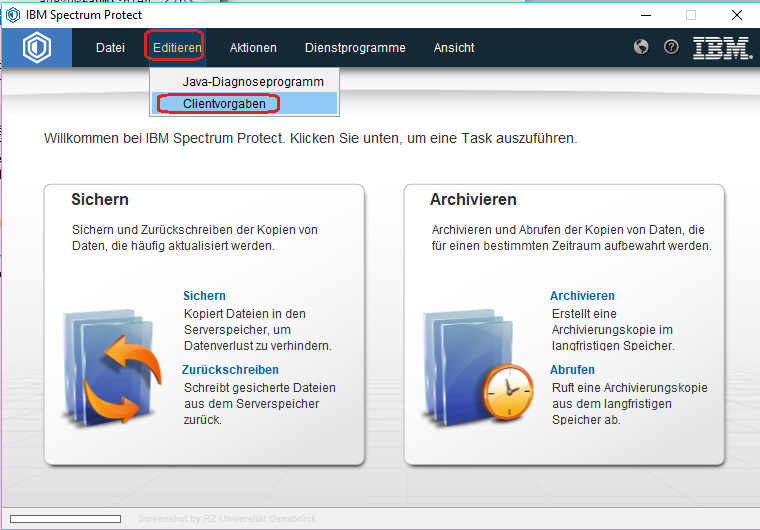
Auf der Karteikarte Scheduler wird im folgenden Beispiel in der Kategorie Planungsmodus der Sendeaufruf selektiert und mit OK bestätigt.
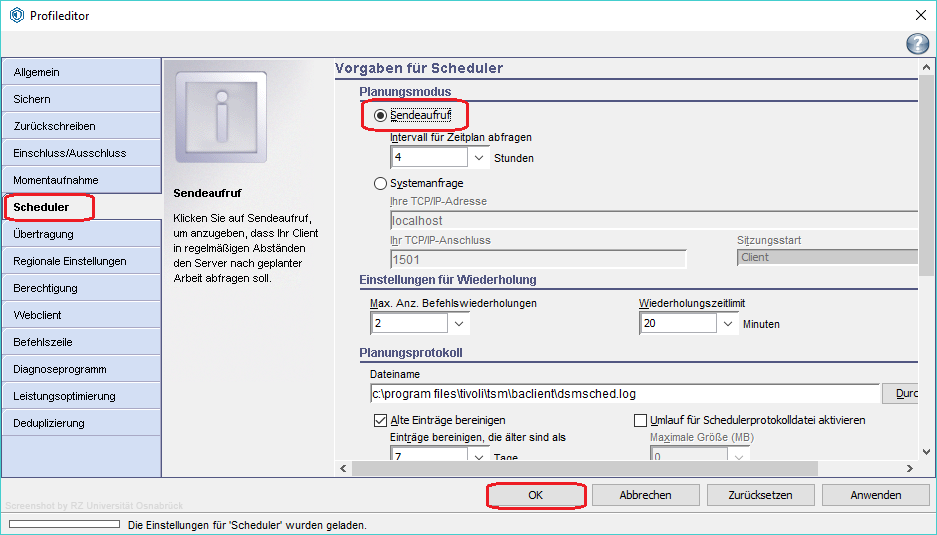
Befehl für Zeitplan
Der ISP-Client bietet die Möglichkeit, auf dem Client-Rechner einen Befehl auszuführen, bevor mit einer zeitgesteuerten Operation begonnen wird ("Befehl vor dem Zeitplan"), beziehungsweise nachdem die Aktion beendet wurde ("Befehl nach dem Zeitplan"). So kann beispielsweise eine Anwendung vor Beginn der Sicherung über einen Befehl beendet werden, um offene Dateien der Anwendung zu schließen. Nach erfolgter Sicherung kann die Anwendung über einen weiteren Befehl erneut gestartet werden.
Die benötigten Parameter werden im ISP-Client (Editieren --> Clientvorgaben) unter dem Punkt "Scheduler" eingetragen.
Im Beispiel wurde in der Kategorie "Befehl
vor dem Zeitplan" der Befehl zum Beenden eines Datenbankprogrammes mit vollqualifizierter Pfadangabe (hier: C:\Programme\mydb\dbstop\) eingetragen. Das Datenbankprogramm wird also beendet, bevor die durch einen Zeitplan initiierte Sicherung
ausgeführt wird.
Wird zusätzlich die Option "Warten,
bis der Befehl ausgeführt ist" selektiert, wartet der ISP-Client mit dem Beginn einer zeitgesteuerten
Sicherung, bis der Befehl erfolgreich beendet worden ist (Rückgabewert
0). Im Fehlerfall (Rückgabewert > 0) werden weder die
zeitgesteuerte Operation noch der Befehl nach dem Zeitplan ausgeführt.
Im Beispiel wurde in der Kategorie "Befehl nach dem Zeitplan" der Befehl zum Starten eines Datenbankprogrammes mit vollqualifizierter Pfadangabe (hier: C:\Programme\mydb\dbstop\) eingetragen. Das Datenbankprogramm wird also gestartet, nachdem die durch einen Zeitplan initiierte Sicherung ausgeführt wurde. Wird in der Kategorie "Befehl nach dem Zeitplan" die Option "Warten, bis der Befehl ausgeführt ist" ausgewählt, und liefert der Befehl nach dem Zeitplan einen Rückgabewert ungleich 0, so beendet der ISP-Client-Scheduler die zeitgesteuerte Operation mit einem Rückgabewert von 8 und schreibt eine entsprechende Meldung in das Planungsprotokoll.
In der Kategorie "Ausführung folgender vom Administrator definierter Befehle verhindern" wird durch die Auswahl der Kontrollkästchen bewirkt, dass der Administrator des ISP-Servers keine Befehle auf dem Client-Rechner ausführen kann.
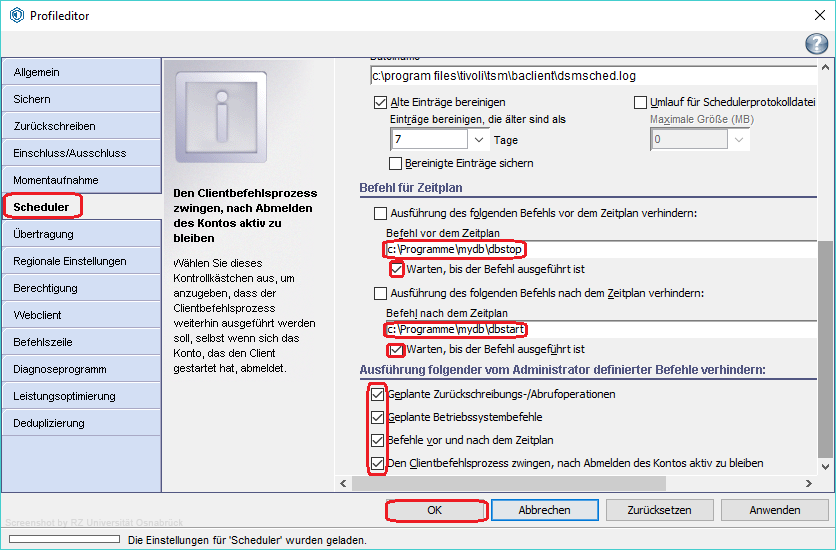
Problem - Der Scheduler-Dienst setzt allokierten Hauptspeicher nicht frei
Da der Scheduler-Dienst permanent läuft und allokierten Speicher nicht mehr freigibt, kann es auf Rechnern mit wenig Hauptspeicher zu Engpässen kommen, so dass andere Programme nicht mehr sauber ausgeführt werden. Zur Umgehung dieses Problems kann der Start des Scheduler-Prozesses mit Hilfe des sogenannten Client-Akzeptordämons kontrolliert werden. Die Aufgabe des Client-Akzeptordämons ist hierbei, den Scheduler-Prozess vor Beginn des Backups zu starten und ihn im Anschluss daran wieder zu beenden.
Um den Client-Akzeptordämon zu installieren, muss ein etwaiger vorhandener
Scheduler-Dienst zuvor deinstalliert werden. Anschließend wird der
Scheduler-Dienst gemeinsam mit dem Client-Akzeptor neu installiert.
Anschließend wird der Client-Akzeptordämon konfiguriert. Die
benötigten Arbeitsschritte werden im Folgenden beschrieben.
Hinweis: Wurde noch kein Scheduler-Dienst eingerichtet, kann mit dem Punkt Installation
des Schedulers-Dienstes und des Client-Akzeptordämons begonnen
werden.
Deinstallation des Scheduler-Dienstes
Um den Scheduler-Dienst zu deinstallieren, wird im ISP-Client aus dem Menüpunkt Dienstprogramme der Untermenüpunkt "Setup-Assistent" ausgewählt.
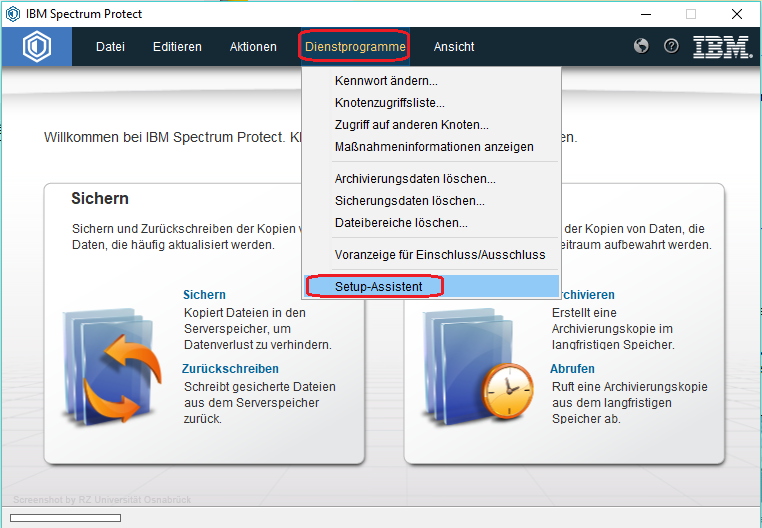
Als zu konfigurierende Komponente ist die Option "Hilfe zum Konfigurieren des Client-Schedulers" zu markieren und mit "Weiter >" zu bestätigen.
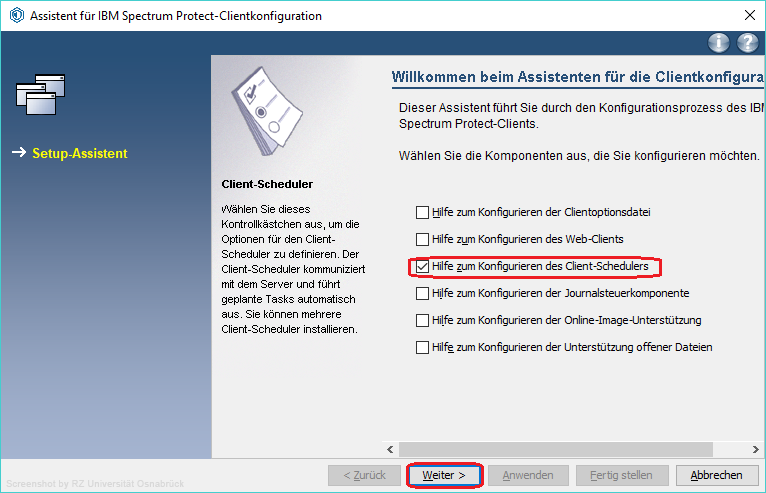
Der folgende Hinweis muss ebenfalls mit "Weiter >" bestätigt werden.
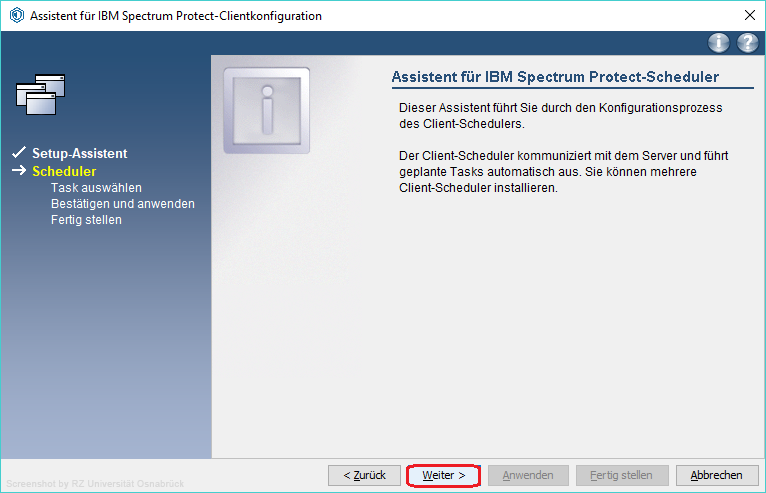
Im nächsten Dialogschritt wird die Option "Zuvor installierten Scheduler entfernen" selektiert. Mit "Weiter >" startet das nächste Fenster des Assistenten.
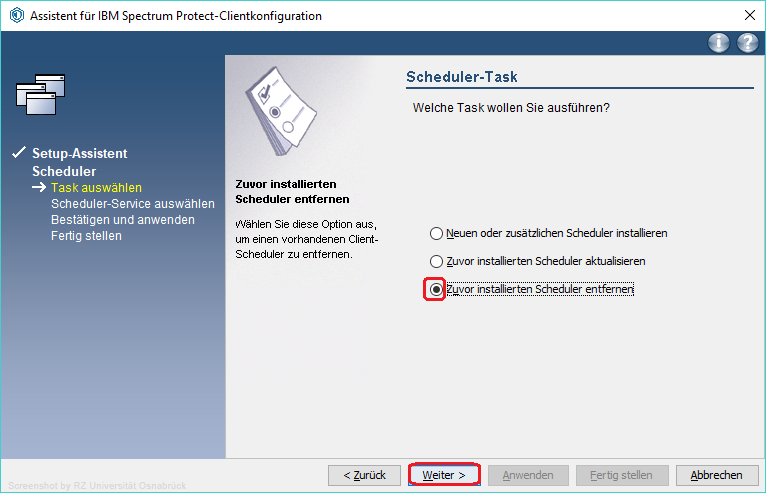
Im Listenfenster wird der zu entfernende Scheduler (hier: IBM Spectrum Protect (ISP) Client Scheduler) ausgewählt. Über Weiter startet der Prozess, der den Scheduler entfernt.
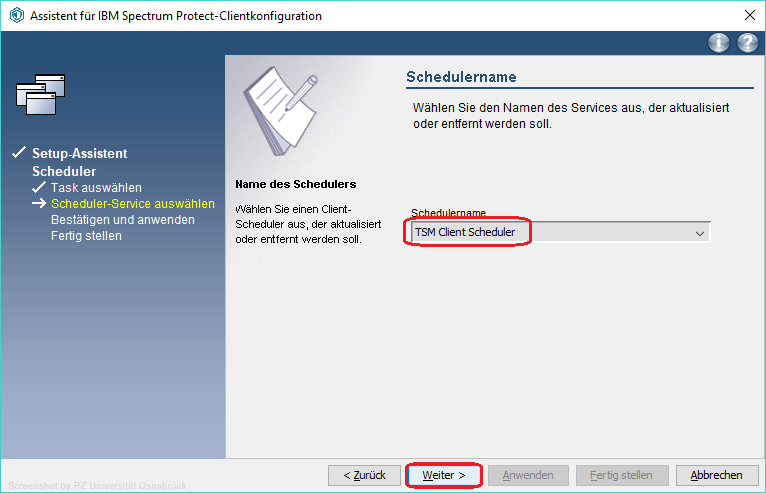
Über "Anwenden" wird die getroffenen Konfigurationseinstellungen bestätigt, und der Scheduler wird entfernt.
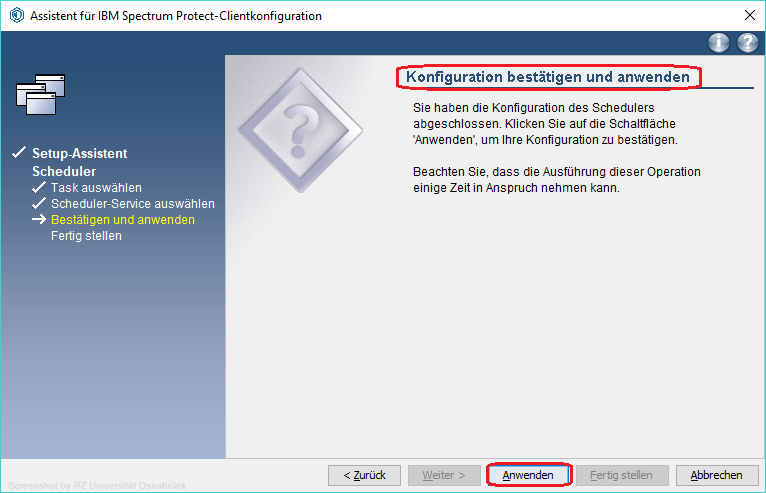
Das erfolgreiche Entfernen des Schedulers wird über das folgende Informationsfenster bestätigt. Der Assistent wird über "Fertig stellen" beendet.
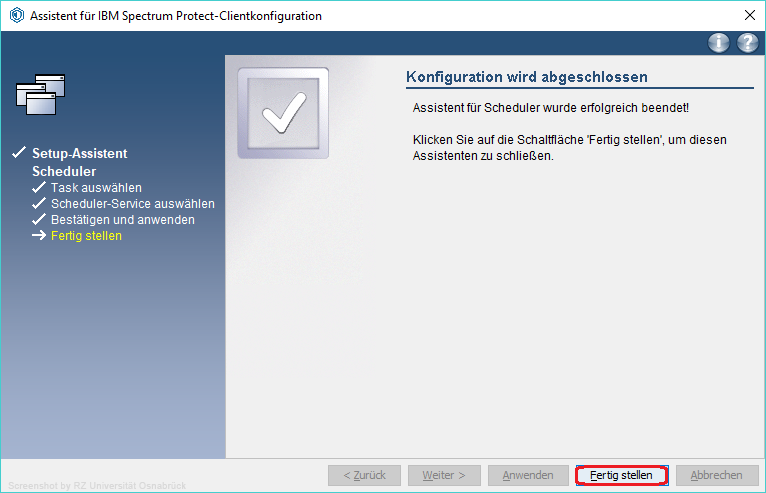
Installation des Scheduler-Dienstes und des Client-Akzeptordämons
Der Scheduler kann gemeinsam mit dem Client-Akzeptordämon über das Setup-Menü der ISP-Client-Software installiert werden.
Dazu wird im ISP-Client aus dem Menüpunkt Dienstprogramme der Untermenüpunkt Setup-Assistent ausgewählt.
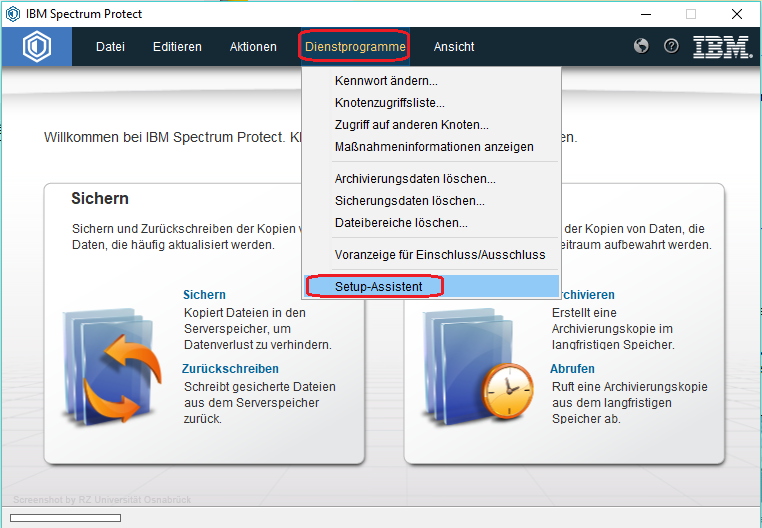
Als zu konfigurierende Komponente ist die Option "Hilfe zum Konfigurieren des Client-Schedulers" zu markieren und mit "Weiter >" zu bestätigen.
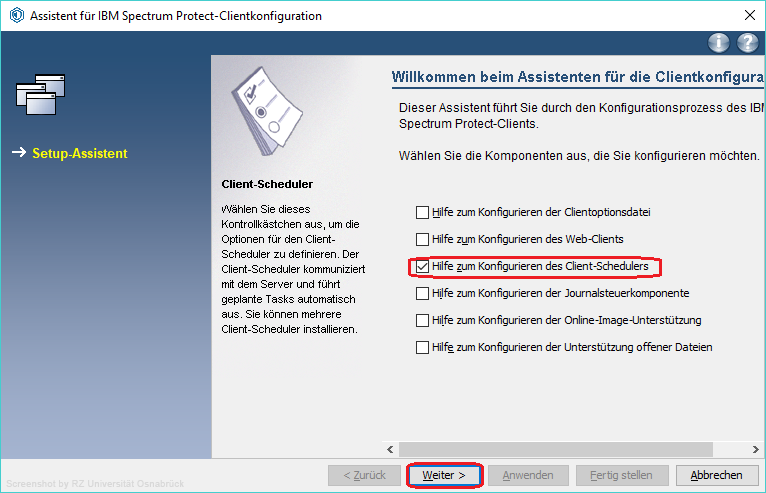
Der folgende Hinweis muss ebenfalls mit "Weiter >" bestätigt werden.
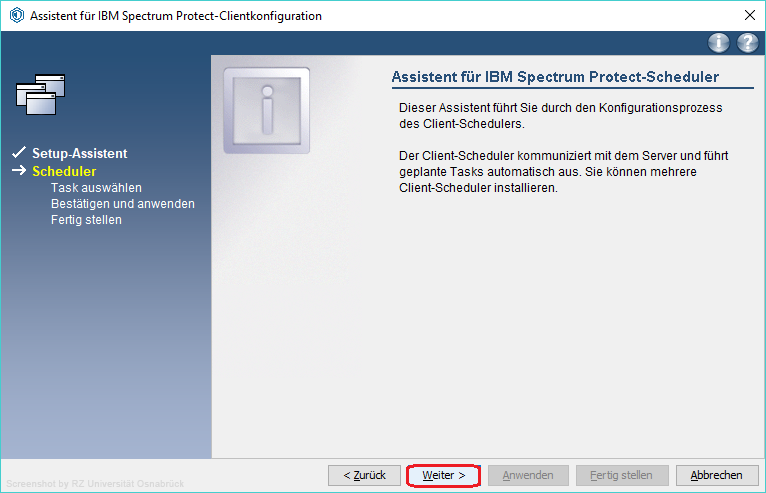
Jetzt wird die Option "Neuen oder zusätzlichen Scheduler installieren" ausgewählt und über die Schaltfläche Weiter bestätigt.
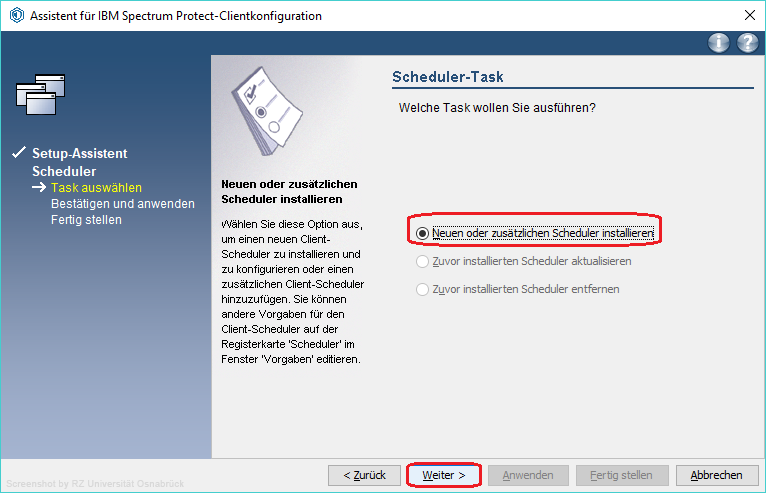
Dem Scheduler kann ein beliebiger Name gegeben werden (hier: TSM Client Scheduler), welcher später mit dem gewählten Namen in der Dienste-Liste von Windows erscheint. Zusätzlich wird jetzt das Optionsfeld "Clientakzeptor für die Verwaltung des Scheduler verwenden" mit ausgewählt. Über "Weiter >" wird der nächste Schritt des Assistenten aufgerufen.
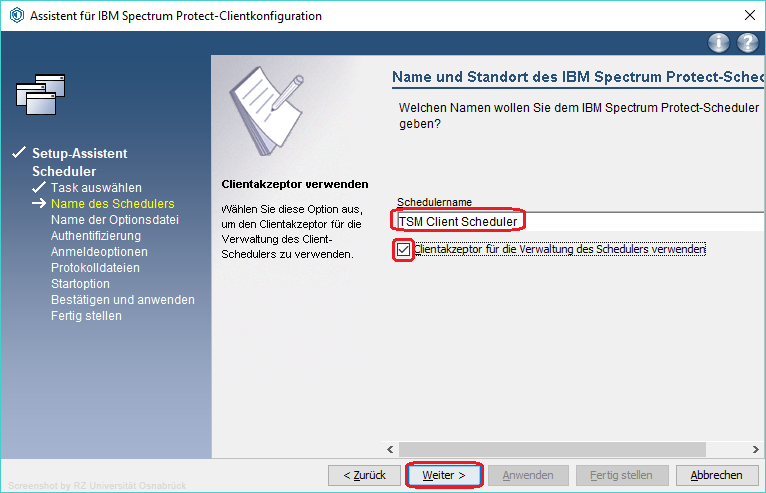
Dem ISP-Akzeptor wird ein beliebiger Name gegeben (hier: TSM Client Acceptor). Dieser erscheint später in der Dienste-Liste des Windows Betriebssystems. Mit "Weiter >" startet das nächste Konfigurationsfenster.
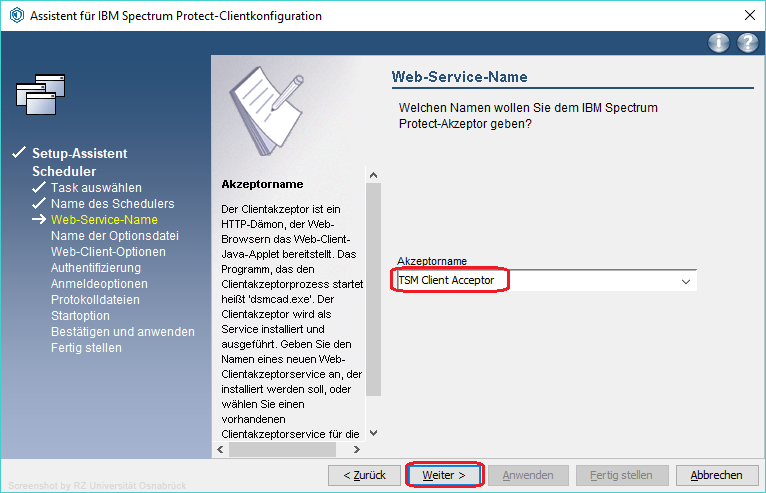
Der Name der Optionsdatei dsm.opt wird unter Angabe des kompletten Verzeichnispfades eingegeben und mit "Weiter >" übernommen.
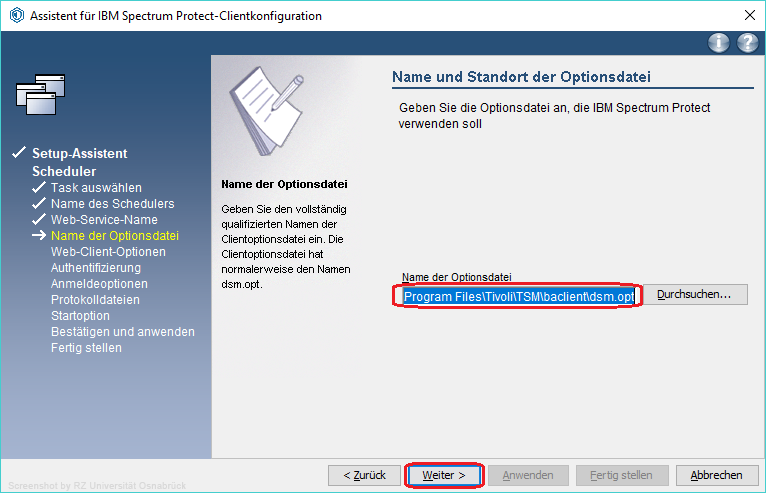
Jetzt wird die TCP/IP Anschlussadresse (Portnummer) für den ISP-Akzeptor (muss 1581 sein) eingetragen und mit "Weiter>" bestätigt.
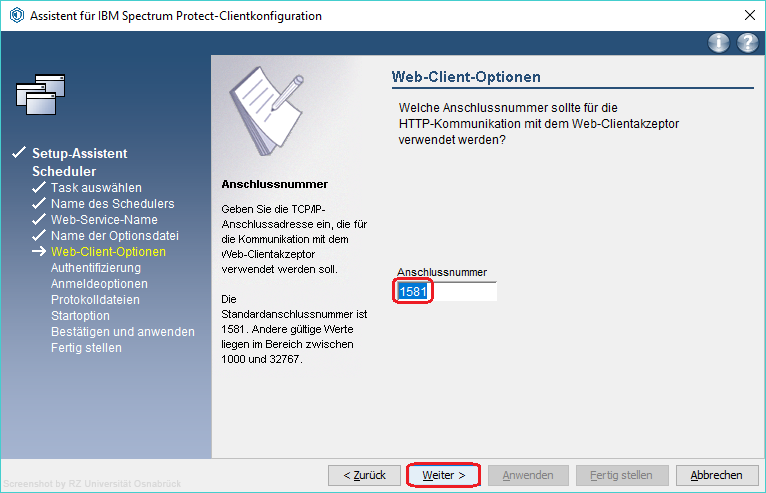
Als ISP-Knotenname ist der Name
anzugeben, mit dem der ISP-Client beim ISP-Server registriert
ist (hier: MYCLIENT). Gleiches
gilt für das ISP-Kennwort. Der Assistent kann das Kennwort
durch eine Verbindung zum ISP-Server auf Gültigkeit überprüfen, wenn die Option "Zur Kennwortprüfung Kontakt mit dem IBM Spectrum Protect-Serv..." ausgewählt wurde. Die getroffenen Einstellungen werden über "Weiter >" bestätigt.
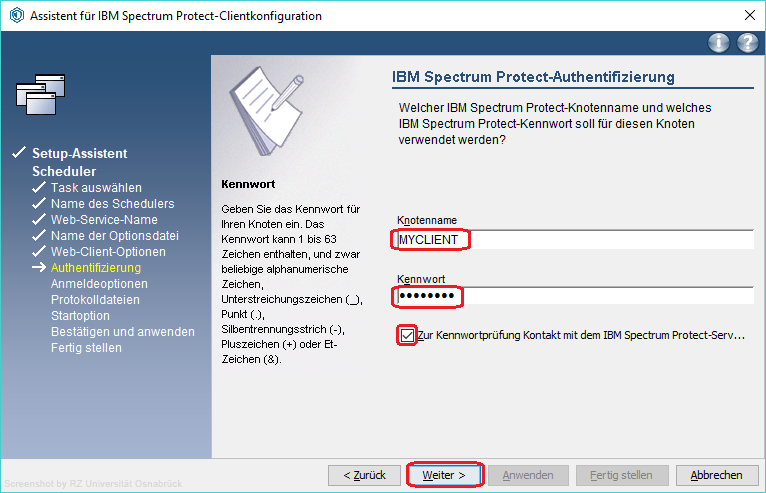
Der Scheduler sollte unter dem Systemkonto (Administrator) des Windows-Rechners laufen, damit alle Daten und die Systemobjekte gesichert werden können, auch wenn der Benutzer abgemeldet ist. Da der Client-Akzeptordämon, der sich um das Starten und Beenden des Schedulers kümmert, mit installiert wird, ist die Frage "Wann soll der Service gestartet werden?" mit der Option "Automatisch, beim Booten von Windows" zu beantworten.
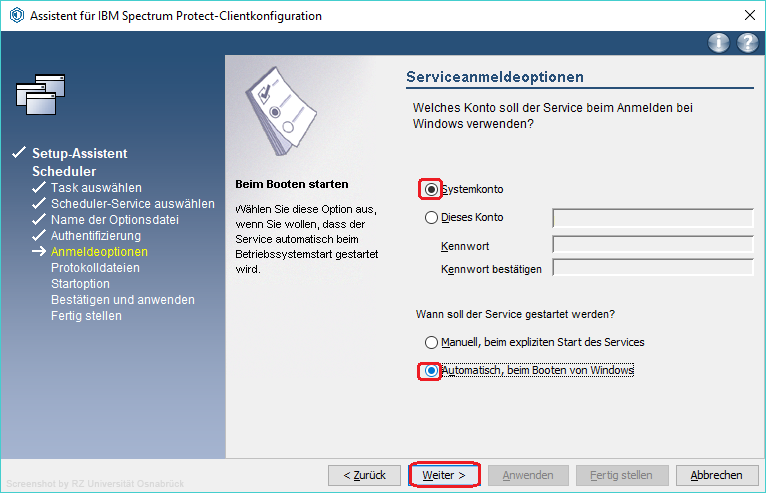
Schließlich werden die Pfade zum Planungsprotokoll (hier: C:\Program Files\Tivoli\TSM\baclient\dsmsched.log) und zum Fehlerprotokoll (hier: C:\Program Files\Tivoli\TSM\baclient\dsmerror.log) angegeben. Zusätzlich wird die Option "Ereignisprotokollierung aktivieren" ausgewählt.
Das Planungsprotokoll informiert über den Erfolg
einer zeitgesteuerten Sicherung oder Archivierung.
Hinweis: Unter Windows werden Ereignisse und Nachrichten auch
im Anwendungsprotokoll der Ereignisanzeige protokolliert unter der Quelle AdsmClientService.
Hinweis: Die Konfiguration des Planungsprotokolls wird in der Konfiguration des IBM Spectrum Protect (ISP)-Clients unter dem Punkt Planungsprotokoll beschrieben.
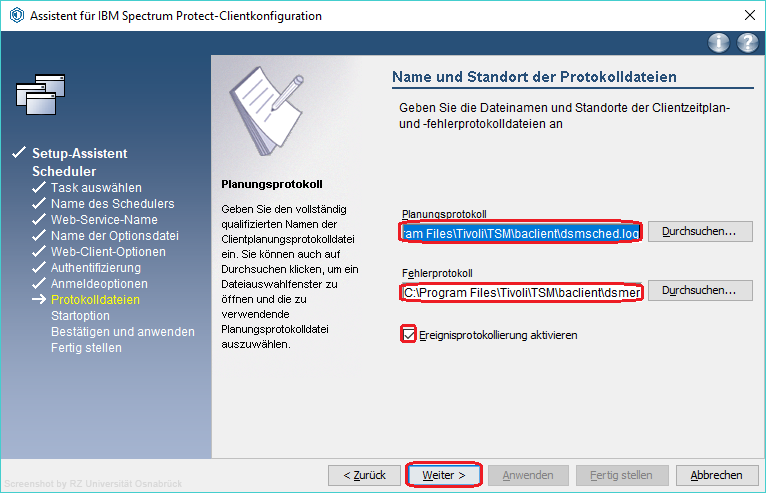
Die Option Ja startet den Akzeptor nach Abschluss der Installation. Mit "Weiter >" startet das nächste Dialogfenster des Assistenten.
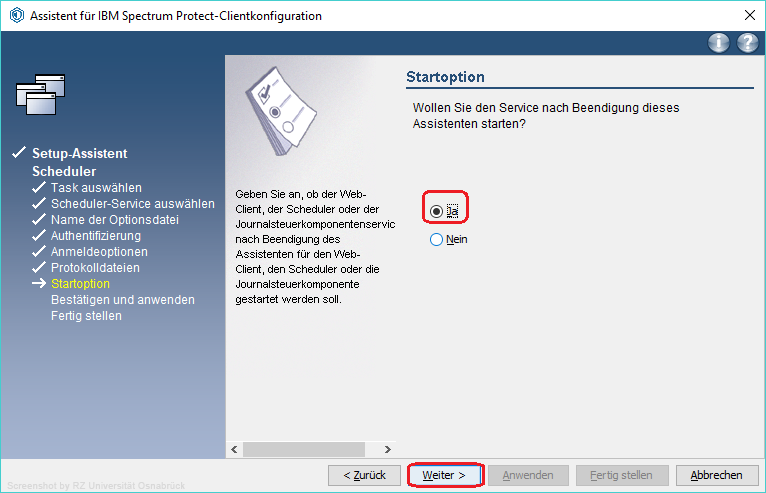
Über "Anwenden" werden die getroffenen Konfigurationseinstellungen für den Scheduler und den Akzeptor bestätigt.
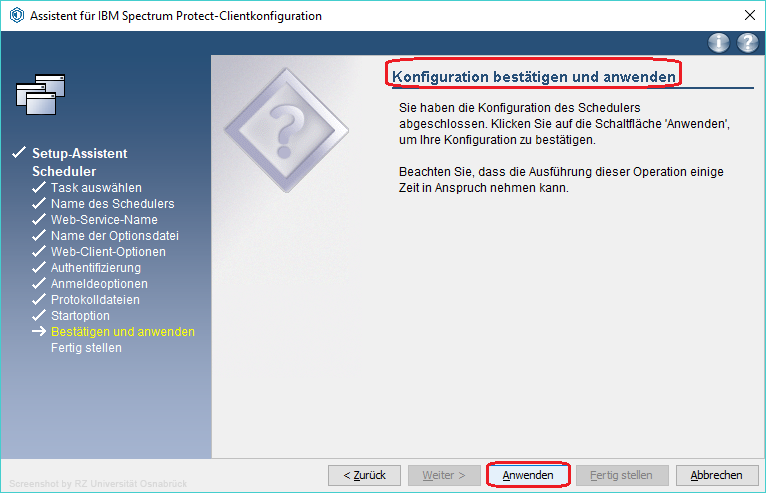
Der Setup-Assistent wird über "Fertig stellen" beendet.
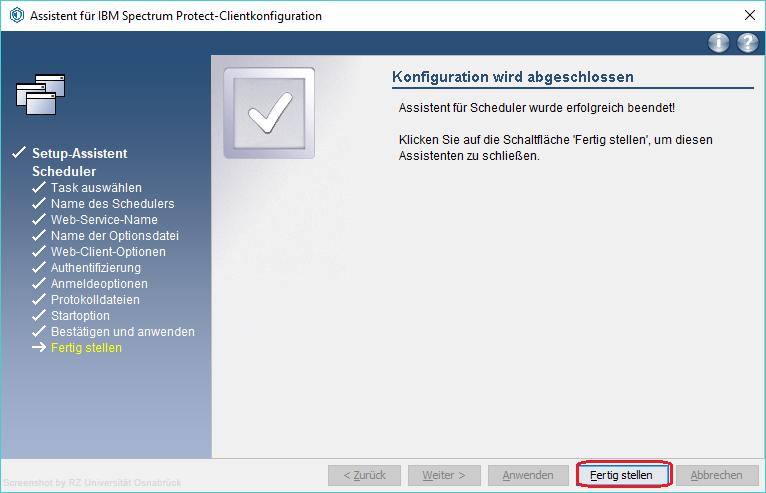
Der Scheduler muss jetzt, wie unter Konfiguration des Client-Schedulers beschrieben, eingerichtet werden.
Konfiguration des Client-Akzeptordämons
Um den Client-Akzeptordämon zu konfigurieren, wird aus dem ISP-Client der Menüpunkt Editieren ausgewählt und aus dem Untermenü der Punkt Clientvorgaben.
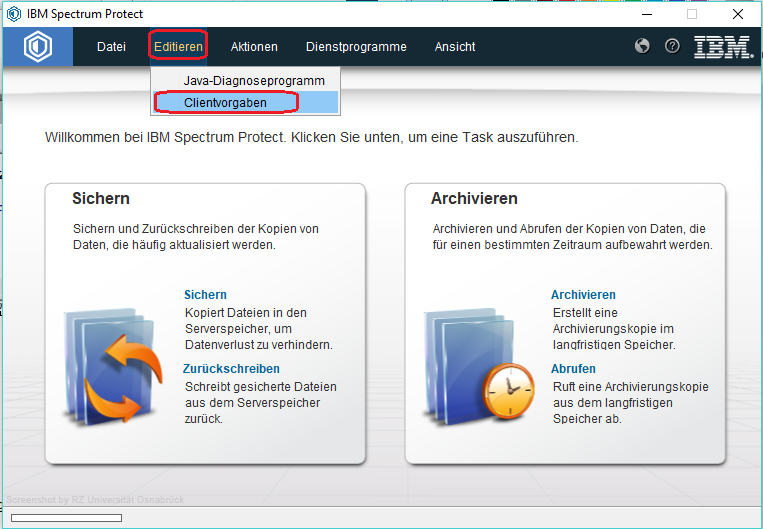
Auf der Karteikarte Webclient des Profileditors ist der Wert des Web-Clientakzeptoranschlusses auf 1501 zu setzen. Dies ist der TCP-Port, über den der ISP-Server den Akzeptordämon anspricht. Die Option für ManagedServices ist auf Schedule zu setzen. Die getroffenen Einstellungen werden mit OK übernommen und Profileditor schließt sich.
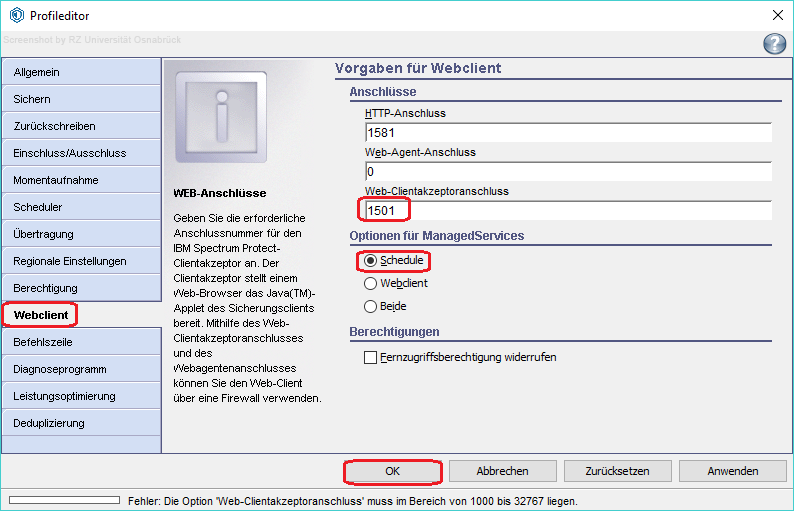
In der Liste der Windows Dienste sollten jetzt die Dienste "ISP Client Acceptor" und "TSM Client Scheduler" angezeigt werden. Die Diensteliste erreicht man zum Beispiel unter Windows 10, indem man in das Suchfeld der Taskleiste das Wort Dienste eingibt. Die "Dienste-App" wird angezeigt und muss geöffnet werden.
Es ist darauf zu achten, dass der "TSM Client Acceptor",
wie unten angezeigt, als Starttyp auf Automatisch steht, da dieser das Starten und Beenden des Client-Schedulers
kontrolliert. Der "TSM Client Scheduler" muss vom Starttyp Manuell sein.